
Trên Windows, mỗi tài khoản mới bạn tạo là một tài khoản người dùng theo mặc định. Kết quả là, nó có được các đặc quyền hạn chế và hạn chế. Nhưng, bạn có thể cấp quyền truy cập đầy đủ bằng cách xoay tài khoản người dùng vào quản trị viên. Đây là cách.
Cho dù bạn có chia sẻ máy tính của mình với ai đó hay không, việc duy trì các tệp chuyên nghiệp riêng biệt có thể giúp tiết kiệm trong ngày. Tạo tài khoản người dùng rất đơn giản và bạn có thể thay đổi nó thành tài khoản quản trị viên dưới dạng bản sao lưu trong trường hợp có sự cố xảy ra trong khi thử các tính năng mới, đặc biệt nếu bạn cần sử dụng một Tài khoản Microsoft để có quyền truy cập vào một số tính năng nhất định cho công việc.
Ghi chú: Chúng tôi đang hiển thị Windows 11 trong ví dụ này. Tuy nhiên, những thứ này sẽ hoạt động trên Windows 10 và các phiên bản cũ hơn.
Thay đổi tài khoản người dùng thành quản trị viên bằng ứng dụng Cài đặt
Sử dụng ứng dụng Cài đặt là một cách đơn giản để thay đổi tài khoản người dùng hiện có thành quản trị viên. Bạn chỉ có thể thực hiện điều này chỉ xảy ra từ tài khoản quản trị viên trên máy tính của bạn. Vì vậy, đăng nhập bằng tài khoản quản trị viên của bạn để tiến hành.
Để nâng cấp tài khoản người dùng, nhấn Windows + I để mở ứng dụng "Cài đặt".
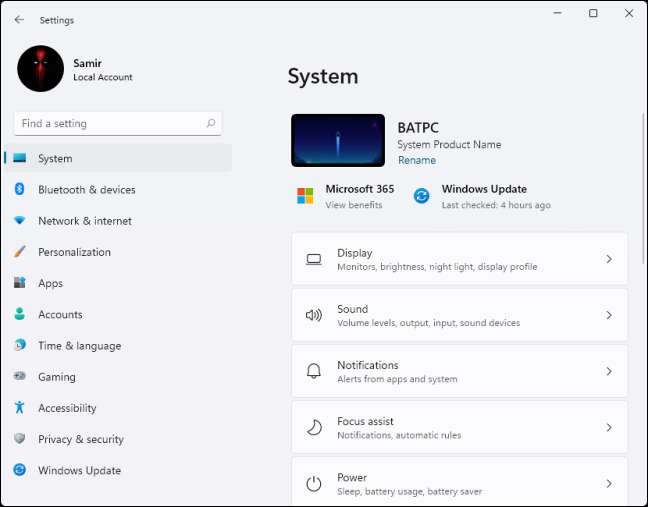
Chọn tùy chọn "Tài khoản" từ cột bên trái.
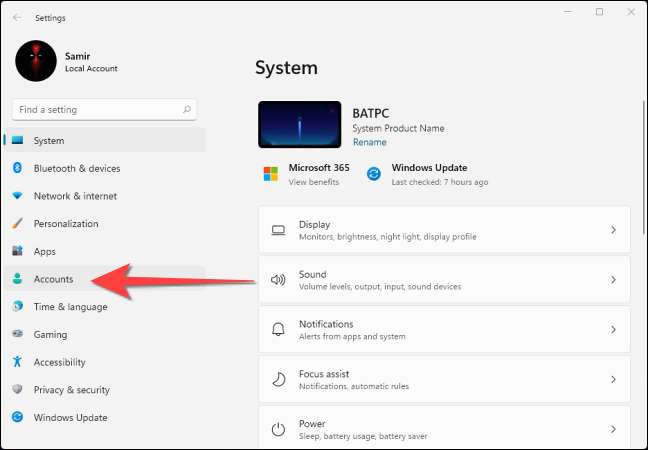
Chọn "Gia đình & Amp; Tùy chọn người dùng khác.
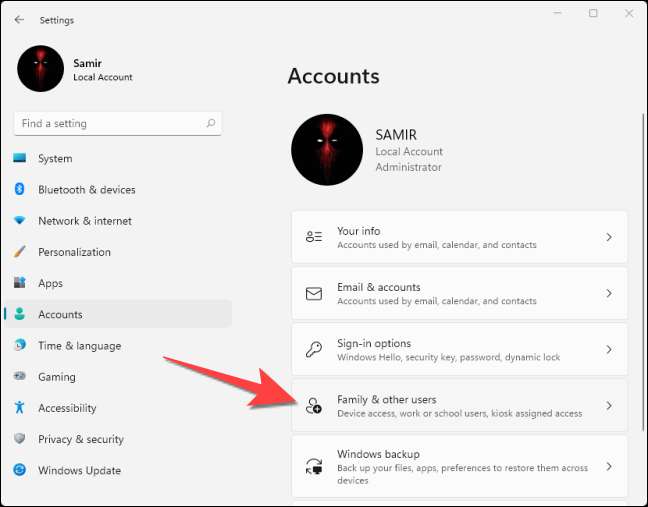
Bạn sẽ thấy tài khoản người dùng tiêu chuẩn trong phần "Người dùng khác" hoặc "gia đình" của bạn. Chọn thả xuống bên cạnh tài khoản người dùng.
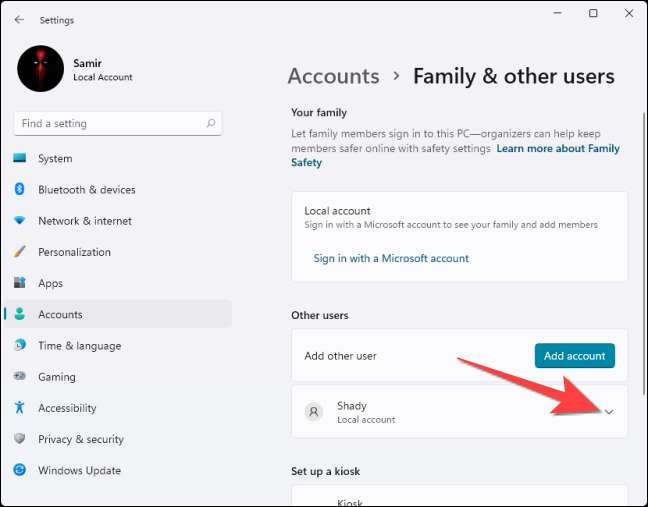
Chọn "Thay đổi loại tài khoản."
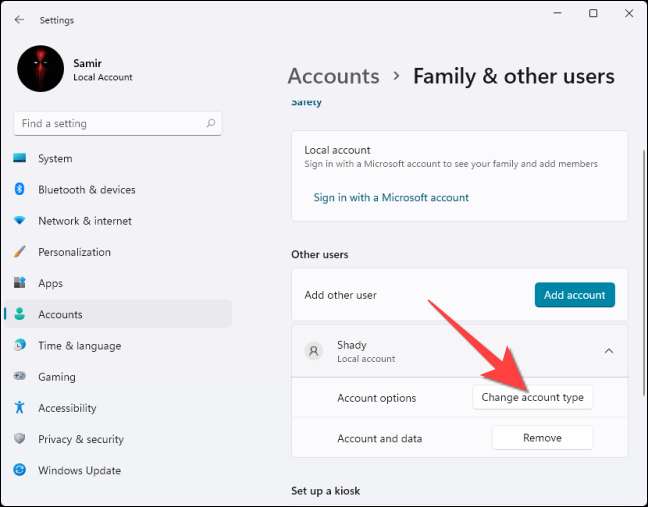
Chọn "Có" Khi dấu nhắc kiểm soát tài khoản người dùng yêu cầu bạn có muốn để ứng dụng "Cài đặt" thực hiện các thay đổi hay không.
Từ cửa sổ "Thay đổi loại tài khoản", sử dụng danh sách thả xuống cho "loại tài khoản" để chọn "Quản trị viên". Nhấn nút "OK" khi bạn hoàn thành.
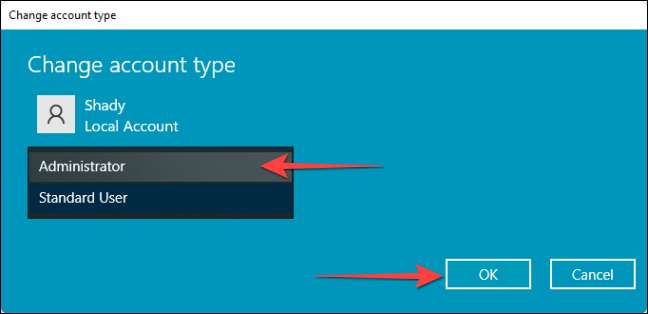
Điều đó sẽ nâng cấp tài khoản người dùng tiêu chuẩn vào quản trị viên.
CÓ LIÊN QUAN: Cách tạo tài khoản người dùng cục bộ mới trong Windows 10
Thay đổi tài khoản người dùng thành quản trị viên bằng bảng điều khiển
Nhấp vào nút Bắt đầu, nhập "Bảng điều khiển" trong tìm kiếm Windows và nhấn Enter để khởi chạy nó.
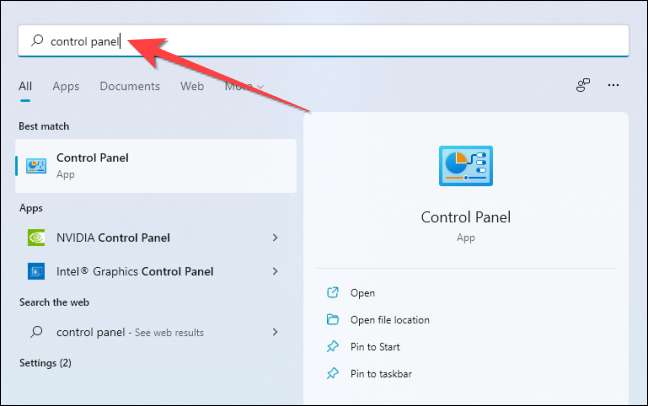
Khi cửa sổ "Bảng điều khiển" mở, hãy chọn "Tài khoản người dùng".
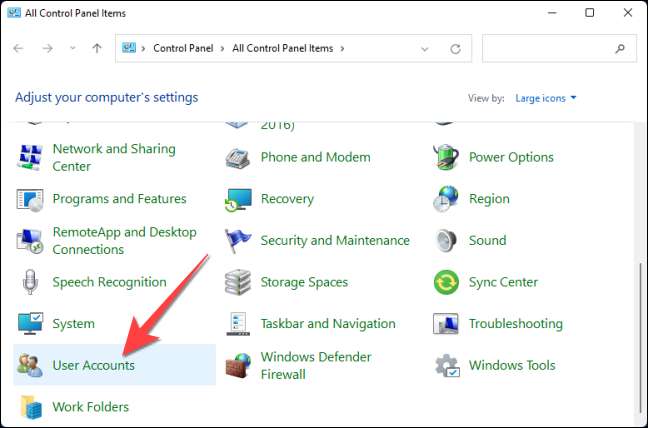
Sau đó, chọn "Quản lý tài khoản khác."
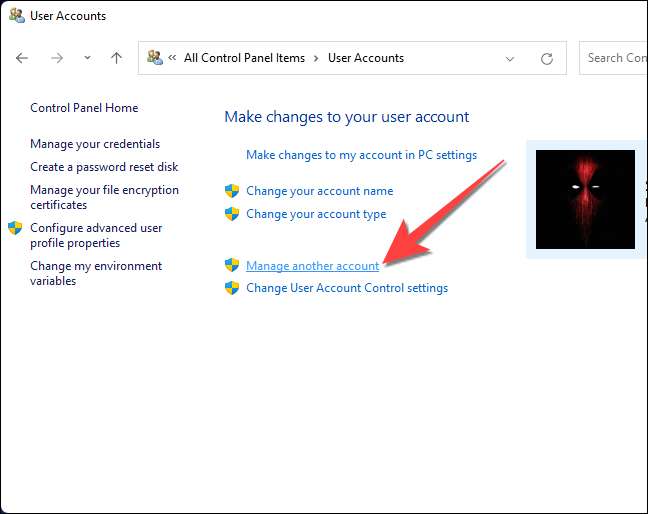
Chọn "Có" từ dấu nhắc kiểm soát tài khoản người dùng. Từ cửa sổ tiếp theo, bấm đúp vào tài khoản người dùng mà bạn muốn thay đổi.
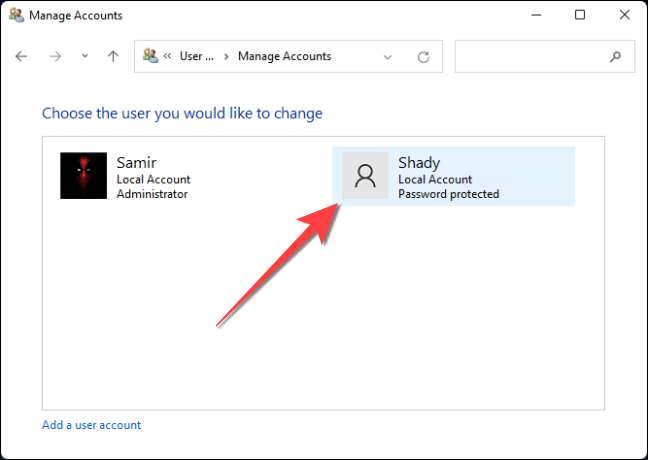
Sau đó, chọn "Thay đổi loại tài khoản."
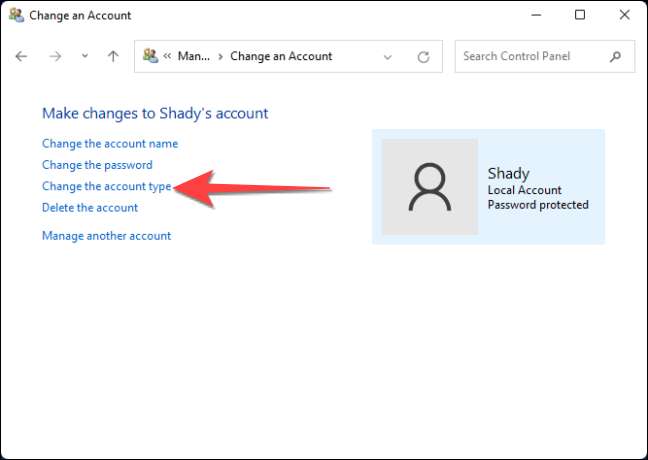
Cuối cùng, chọn tùy chọn "Quản trị viên" và nhấp vào "Thay đổi loại tài khoản" để xác nhận sự thay đổi.
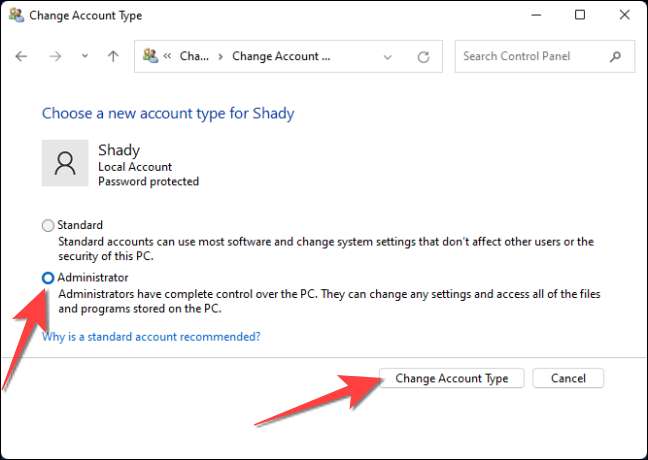
CÓ LIÊN QUAN: Tất cả các tính năng yêu cầu tài khoản Microsoft trong Windows 10
Thay đổi tài khoản người dùng thành quản trị viên bằng Quản lý máy tính
Bạn cũng có thể sử dụng ứng dụng quản lý máy tính. Phương pháp này phức tạp hơn nhưng đạt được kết quả tương tự.
Ghi chú: Bạn không thể sử dụng phương pháp này nếu bạn đang chạy Home Edition. của Windows.
Nhấp vào nút Bắt đầu, nhập "Quản lý máy tính" trong tìm kiếm Windows và nhấn Enter.
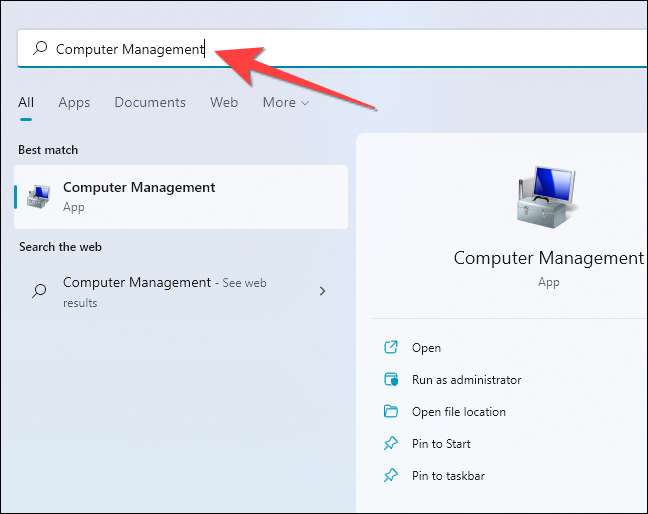
Từ cửa sổ quản lý máy tính, chọn "Người dùng và Nhóm cục bộ" từ cột bên trái và "Người dùng" từ cột giữa.

Tiếp theo, bấm đúp vào tài khoản người dùng mà bạn muốn thay đổi thành quản trị viên từ cột giữa.
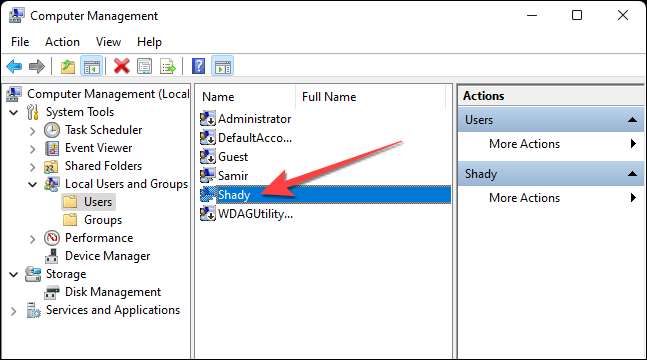
Khi cửa sổ thuộc tính tài khoản bật lên, hãy chuyển đến tab "Thành viên của".
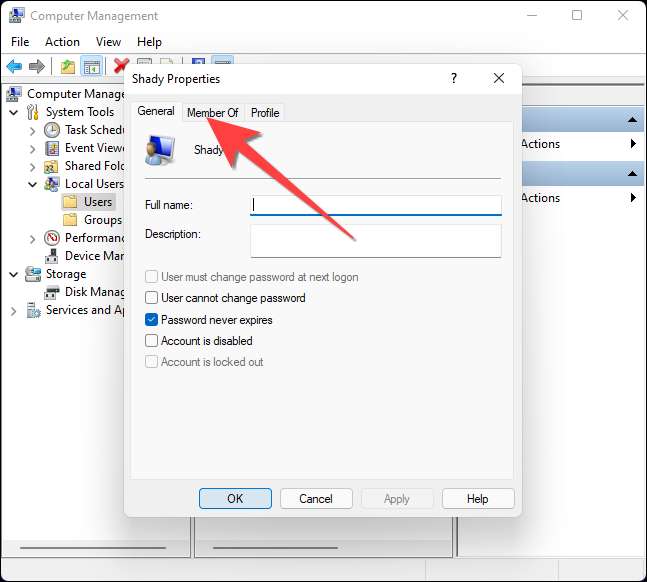
Bạn sẽ thấy rằng tài khoản người dùng chọn chỉ xuất hiện dưới dạng thành viên của nhóm "Người dùng". Tiếp theo, chọn nút "Thêm".
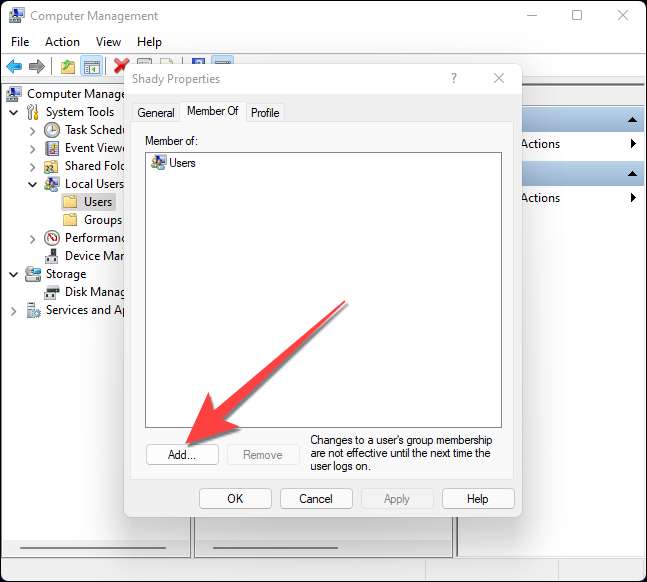
Nhập "Quản trị viên" trong trường văn bản và chọn nút "OK".
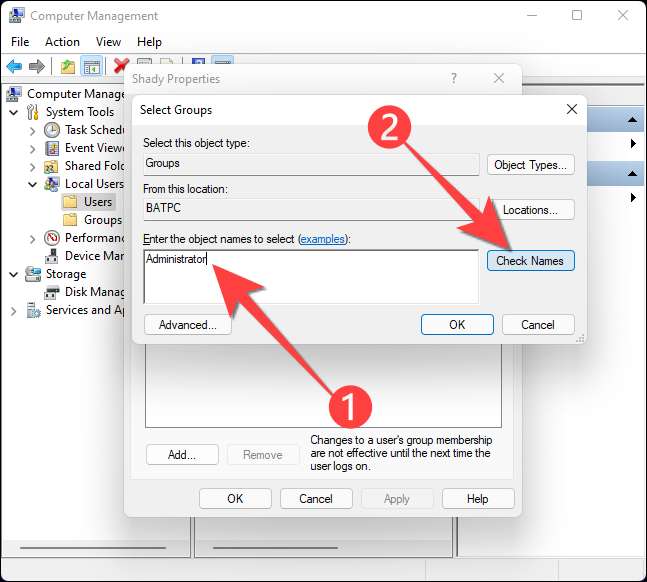
Từ cửa sổ Thuộc tính tài khoản, chọn "Quản trị viên" và sau đó chọn nút "OK" để thêm tài khoản người dùng vào nhóm Quản trị viên.
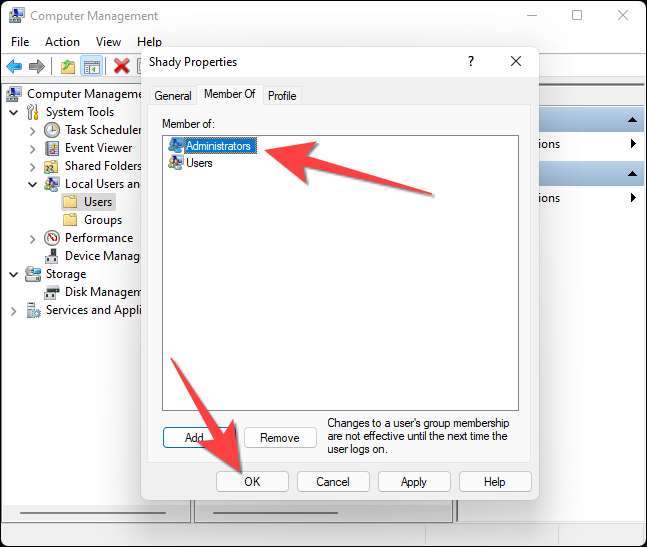
Thay đổi tài khoản người dùng thành quản trị viên bằng lệnh Netplwiz
Sử dụng Netplwiz cung cấp cho bạn một trải nghiệm tương tự cho quản lý máy tính nhưng trong một môi trường đơn giản hóa.
Nhấn Windows + R để mở hộp thoại Run, nhập "Netplwiz" và nhấn Ctrl + Shift + Enter để khởi chạy nó với các đặc quyền quản trị.
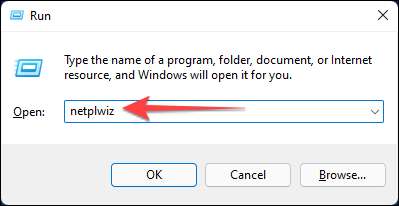
Khi nhắc nhở kiểm soát tài khoản người dùng hiển thị, hãy chọn "Có." Từ cửa sổ "Tài khoản người dùng", chọn tài khoản mà bạn muốn nâng cấp từ người dùng đến quản trị viên và chọn "Thuộc tính".

Đi đến tab "Thành viên nhóm" trên cửa sổ bật lên.
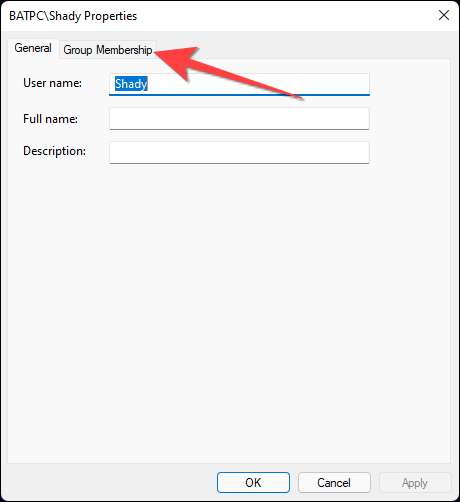
Chọn "Quản trị viên," và sau đó chọn nút "OK".
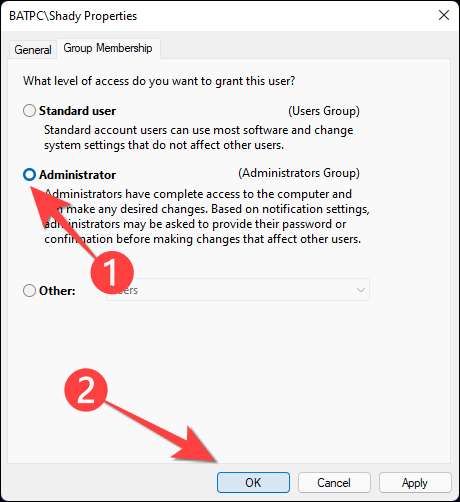
Thay đổi tài khoản người dùng thành quản trị viên bằng cách sử dụng dấu nhắc lệnh
Bạn có thể sử dụng dấu nhắc lệnh để chạy một lệnh đơn giản để thay đổi tài khoản người dùng tiêu chuẩn thành quản trị viên.
Đến Mở dấu nhắc lệnh , Nhấp vào nút Bắt đầu, nhập "CMD" trong tìm kiếm Windows và chọn "Chạy với tư cách quản trị viên".
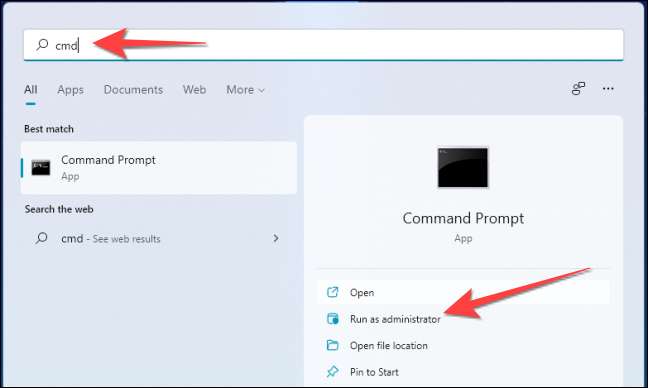
Trong dấu nhắc lệnh, nhập lệnh sau, sau đó nhấn ENTER:
Net localgroup Quản trị viên "useraccounTname" / thêm
Thay thế văn bản trong dấu ngoặc kép với tên người dùng tài khoản trên máy tính của bạn. Khi bạn chạy lệnh này, có vẻ như thế này:
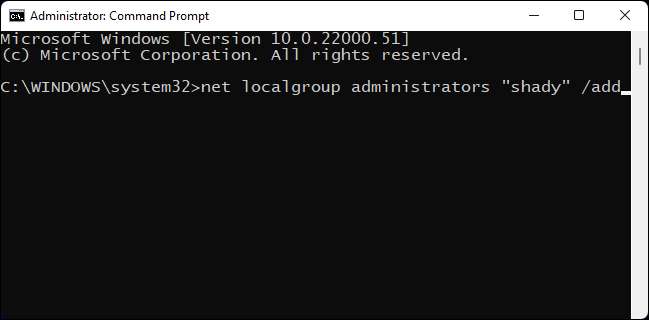
Thay đổi tài khoản người dùng thành quản trị viên bằng PowerShell
Sau khi nhấp vào nút Bắt đầu, hãy nhập "Windows PowerShell" vào tìm kiếm Windows và chọn "Chạy với tư cách quản trị viên".
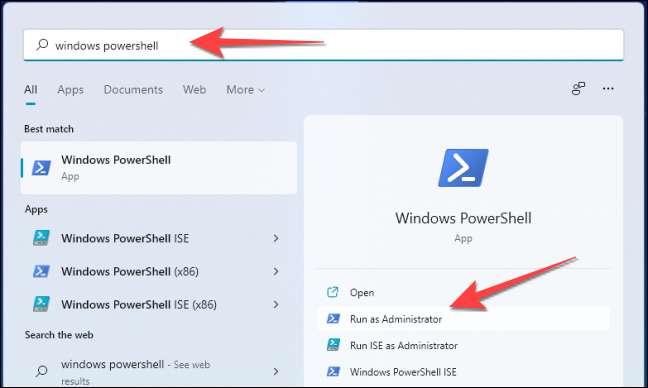
Chọn "Có" khi dấu nhắc kiểm soát tài khoản người dùng hiển thị. Sau đó, nhập lệnh sau vào Windows PowerShell, sau đó nhấn ENTER:
Thêm-localgroupmember -group "Quản trị viên" -member "Tên người dùng"
Đây là cách nó sẽ trông:
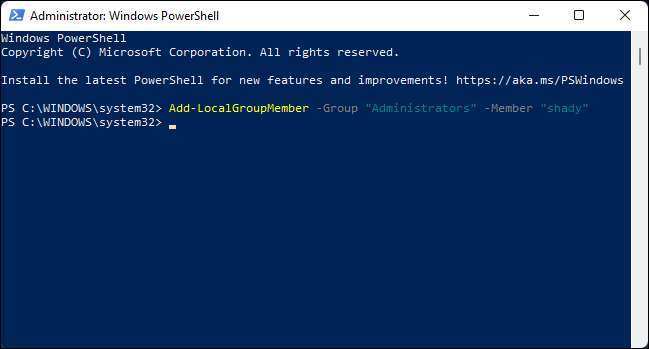
Đó là nó! Mặc dù đó là một quá trình đơn giản, thay đổi tài khoản người dùng thành quản trị viên trên máy tính dùng chung có thể không phải là một ý tưởng tốt. Vì vậy, nếu bạn đổi ý của bạn sau, bạn luôn có thể Vô hiệu hóa tài khoản người dùng hoặc quản trị viên trên Windows .
CÓ LIÊN QUAN: Cách bật hoặc tắt tài khoản người dùng Windows 10







